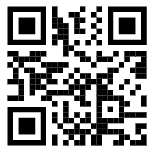...
- Connect your PC to the Ethernet1 port;
- Connect the device to a power source;
- Configure the IP settings of your network card to 192.168.88.2/24;
- Configuration should be made using Webfig in a web browser or the WinBox configuration tool https://mt.lv/winbox;
- Open http://192.168.88.1 in a web browser to start setup. If the IP address is unavailable, use Winbox and choose the "Neighbors" tab to find the device. Proceed to connect using the MAC address. The username is "admin", and there is no password (or, for some models, check user and wireless passwords on the sticker);
- For a manual update, visit the products page at https://mikrotik.com/products to find your product. The required packages are accessible under the "Support&Downloads" menu;
- Upload downloaded packages to the Webfig or Winbox "Files" menu and reboot the device;
- By upgrading your RouterOS software to the latest version, you can ensure optimal performance, stability, and security updates;
- Set up your router password.
...
Gyártó: Mikrotikls SIA, Unijas iela 2, Riga, Lettország, LV1039.
ID - Indonesian. Panduan Cepat:
| Note |
|---|
Perangkat ini perlu ditingkatkan ke RouterOS v7.11.2 atau versi terbaru untuk memastikan kepatuhan terhadap peraturan otoritas setempat! Merupakan tanggung jawab pengguna akhir untuk mengikuti peraturan negara setempat. Semua perangkat MikroTik harus diinstal secara profesional. |
Panduan Cepat ini mencakup model: CCR2216-1G-12XS-2XQ.
Ini adalah perangkat jaringan. Anda dapat menemukan nama model produk pada label casing (ID).
Kunjungi halaman panduan pengguna di https://mt.lv/um untuk mendapatkan panduan pengguna terbaru dan lengkap. Atau pindai kode QR dengan ponsel Anda.
Spesifikasi teknis terpenting untuk produk ini dapat ditemukan di halaman terakhir Panduan Cepat ini.
Spesifikasi teknis, Deklarasi Kesesuaian UE selengkapnya, brosur, dan info lebih lanjut tentang produk di https://mikrotik.com/products
Panduan konfigurasi untuk software dalam bahasa Anda dan informasi tambahan dapat ditemukan di https://mt.lv/help
Perangkat MikroTik ditujukan untuk penggunaan profesional. Jika Anda tidak memiliki kualifikasi silakan mencari konsultan https://mikrotik.com/consultants
Langkah pertama:
- Hubungkan PC Anda ke port Ethernet1;
- Hubungkan perangkat ke sumber listrik;
- Konfigurasikan pengaturan IP kartu jaringan Anda ke 192.168.88.2/24;
- Konfigurasi harus dilakukan menggunakan Webfig di browser web atau alat konfigurasi WinBox https://mt.lv/winbox;
- Buka http://192.168.88.1 di browser web untuk memulai pengaturan. Jika alamat IP tidak tersedia, gunakan Winbox dan pilih tab "Neighbors" untuk menemukan perangkat. Lanjutkan untuk terhubung menggunakan alamat MAC. Nama penggunanya adalah "admin", dan tidak ada kata sandi (atau, untuk beberapa model, periksa kata sandi pengguna dan nirkabel pada stiker);
- Untuk pembaruan manual, kunjungi halaman produk di https://mikrotik.com/products untuk menemukan produk Anda. Paket yang diperlukan dapat diakses di menu "Support & Downloads";
- Unggah paket yang diunduh ke menu "File" Webfig atau Winbox dan reboot perangkat;
- Dengan mengupgrade perangkat lunak RouterOS Anda ke versi terbaru, Anda dapat memastikan kinerja, stabilitas, dan pembaruan keamanan yang optimal;
- Siapkan kata sandi router Anda.
Informasi keselamatan:
- Sebelum Anda mengerjakan peralatan MikroTik apa pun, waspadai bahaya yang terkait dengan sirkuit listrik, dan pahami praktik standar untuk mencegah kecelakaan. Pemasang harus memahami struktur, istilah, dan konsep jaringan.
- Gunakan hanya catu daya dan aksesori yang disetujui oleh produsen, yang dapat ditemukan dalam kemasan asli produk ini.
- Peralatan ini harus dipasang oleh personel yang terlatih dan berkualifikasi, sesuai petunjuk pemasangan ini. Pemasang bertanggung jawab untuk memastikan bahwa Pemasangan peralatan mematuhi peraturan kelistrikan lokal dan nasional. Jangan mencoba membongkar, memperbaiki, atau memodifikasi perangkat.
- Produk ini dimaksudkan untuk dipasang di dalam ruangan. Jauhkan produk ini dari air, api, kelembapan, atau lingkungan panas.
- Kami tidak dapat menjamin bahwa tidak akan terjadi kecelakaan atau kerusakan akibat penggunaan perangkat yang tidak tepat. Harap gunakan produk ini dengan hati-hati dan pengoperasian dengan risiko Anda sendiri!
- Jika terjadi kegagalan perangkat, harap putuskan sambungannya dari listrik. Cara tercepat untuk melakukannya adalah dengan mencabut adaptor daya dari stopkontak.
- Adaptor harus dipasang di dekat peralatan dan harus mudah dijangkau.
- Untuk menghindari kontaminasi terhadap lingkungan, pisahkan perangkat dari limbah rumah tangga dan buang dengan cara yang aman, misalnya di tempat yang telah ditentukan. Pahami prosedur pengangkutan peralatan dengan benar ke tempat pengumpulan yang ditentukan di wilayah Anda.
- Ini adalah produk Kelas A. Di lingkungan rumah tangga, produk ini dapat menyebabkan interferensi radio sehingga pengguna mungkin perlu mengambil tindakan yang memadai
Bahaya sengatan listrik. Peralatan ini hanya boleh diservis oleh personel terlatih
Pabrikan: Mikrotikls SIA, Unijas iela 2, Riga, Latvia, LV1039.
IT - Italiano. Guida veloce:
...
- Підключіть свій комп'ютер до порту Ethernet1;
- Підключіть пристрій до джерела живлення;
- Налаштуйте IP-адресу вашої мережевої карти на 192.168.88.2/24;
- Конфігурацію слід виконувати за допомогою Webfig у веб-браузері або інструменту конфігурації WinBox https://mt.lv/winbox;
- Відкрийте веб-браузер і перейдіть за адресою http://192.168.88.1 в веб-браузері, щоб розпочати налаштування. Якщо IP-адреса немає, використовуйте Winbox і виберіть для початку налаштувань. У випадку відсутності IP-адреси скористайтеся Winbox та оберіть вкладку "Neighbors", щоб знайти пристрій. Продовжте підключення за допомогою MAC-адреси. Ім'я користувача - "admin", і пароля немає відсутній пароль (або, для деяких моделей, перевірте імена користувачів та паролі Wi-Fi на наклейці);
- Для ручного оновлення відвідайте сторінку продуктів на https://mikrotik.com/products, щоб знайти свій продукт. Потрібні пакети доступні в меню "Support&Downloads";
- Завантажте завантажені пакети в меню "Files" Webfig або Winbox та перезавантажте пристрій;
- Оновивши програмне забезпечення RouterOS до останньої версії, ви можете забезпечити оптимальну продуктивність, стабільність та оновлення безпеки;
- Встановіть пароль для вашого маршрутизатора.
...